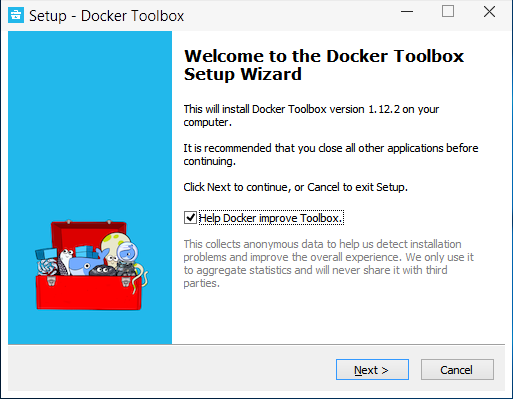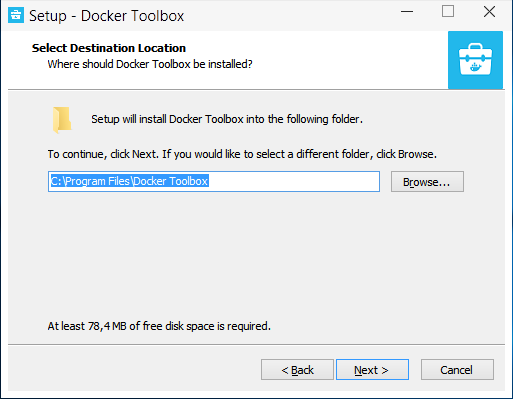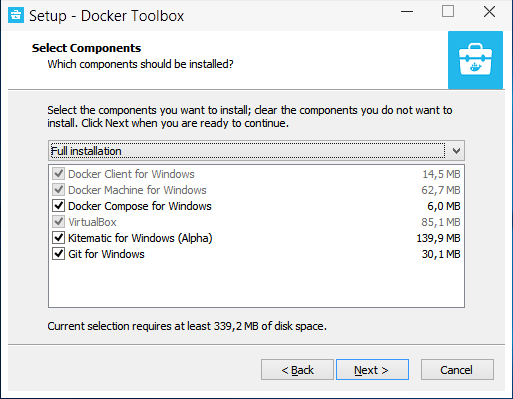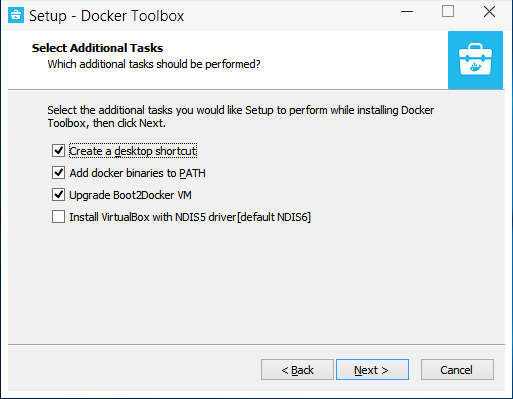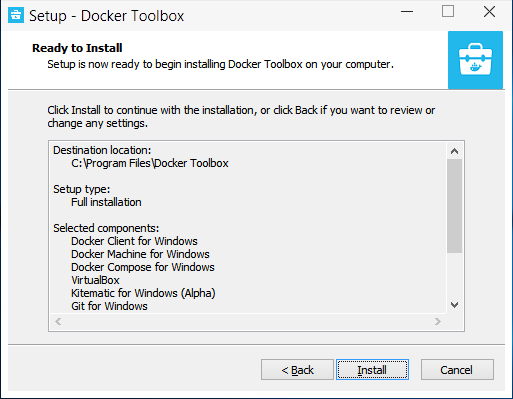Docker: Instalando o Docker no Windows 7: Difference between revisions
(Criou a página com "A instalação do Docker no Windows 7 é bastante simples. = Procedimento = Instdocker01.png Instdocker02.png Instdocker03.png Instdocker04.png [...") |
|||
| (3 intermediate revisions by the same user not shown) | |||
| Line 1: | Line 1: | ||
A instalação do Docker no Windows 7 é bastante simples. | A instalação do Docker no Windows 7 é bastante simples. | ||
Importante: Tenha acesso a Internet para evitar problemas na instalação. Além do Docker, o Installer instala o Git, Virtual Box, e faz download de novas ISOs do Docker ... | |||
Para baixar o Toolbox, acesse o site -> https://www.docker.com/products/docker-toolbox | |||
= Procedimento = | = Procedimento = | ||
1) Execute o instalador | |||
2) Clique em '''Next''' | |||
[[ | [[File:Instdocker01.png]] | ||
3) Clique em '''Next''' | |||
[[ | [[File:Instdocker02.png]] | ||
4) Clique em '''Next''' | |||
[[ | [[File:Instdocker03.png]] | ||
5) Clique em '''Next''' | |||
[[ | [[File:Instdocker04.png]] | ||
6) Clique em '''Install''' | |||
[[File:Instdocker05.png]] | |||
Aguarde o fim da instalação e clique em Finish. | |||
= Ver também = | = Ver também = | ||
* [[Cloud| Artigos sobre Cloud]] | * [[Cloud| Artigos sobre Cloud]] | ||
* [[DevOps| Artigos sobre DevOps]] | |||
* [[Tecnologias| Mais Artigos sobre Cloud / WebDev / Tecnologias]] | * [[Tecnologias| Mais Artigos sobre Cloud / WebDev / Tecnologias]] | ||
[[Category:Docker]] | [[Category:Docker]] | ||
[[Category:DevOps]] | |||
[[Category:Cloud]] | [[Category:Cloud]] | ||
[[Category:WebDev]] | [[Category:WebDev]] | ||
[[Category:Tecnologias]] | [[Category:Tecnologias]] | ||
Latest revision as of 19:52, 17 September 2018
A instalação do Docker no Windows 7 é bastante simples.
Importante: Tenha acesso a Internet para evitar problemas na instalação. Além do Docker, o Installer instala o Git, Virtual Box, e faz download de novas ISOs do Docker ...
Para baixar o Toolbox, acesse o site -> https://www.docker.com/products/docker-toolbox
Procedimento
1) Execute o instalador
2) Clique em Next
3) Clique em Next
4) Clique em Next
5) Clique em Next
6) Clique em Install
Aguarde o fim da instalação e clique em Finish.